Курсор мыши – это один из основных инструментов взаимодействия пользователя с компьютером. Он позволяет перемещаться по экрану, выбирать объекты и выполнять различные действия. Большинство пользователей предпочитают использовать стандартный курсор, но что делать, если вы хотите изменить его? В этой статье мы расскажем вам, как настроить курсор мыши по своему вкусу.
Перед тем, как начать настройку, вам потребуется подготовить курсоры, которые вы хотите использовать. Вы можете найти множество различных курсоров в Интернете и выбрать те, которые вам нравятся. Обратите внимание, что большинство курсоров поставляются в формате "cur" или "ani". Также вы можете скачать специальные программы, позволяющие создавать собственные курсоры.
После того как вы подготовили курсоры, вам потребуется зайти в настройки мыши вашей операционной системы. Здесь вы сможете найти различные опции, связанные с курсором. Обратите внимание, что процедура настройки может немного отличаться в зависимости от операционной системы, которую вы используете.
Настройка курсора мыши: пошаговая инструкция
Шаг 1: Откройте панель управления в операционной системе Windows, щелкнув правой кнопкой мыши на кнопке "Пуск" и выбрав соответствующий вариант.
Шаг 2: В поисковой строке панели управления введите "мышь" и выберите опцию "Мышь" из результатов поиска.
Шаг 3: Откройте вкладку "Курсоры" в окне "Свойства мыши".
Шаг 4: В списке доступных курсоров выберите тот, который вы хотите настроить. Например, можно изменить обычный курсор "Стрелка" на другой курсор из списка.
Шаг 5: Щелкните на кнопке "Обзор" и найдите на компьютере изображение курсора, которое вы хотите использовать. Нажмите "Открыть", чтобы применить изображение к курсору.
Шаг 6: Проверьте изменения, перемещая мышь и наблюдая за новым курсором.
Шаг 7: Если вы хотите настроить курсоры для других действий, повторите шаги 4-6 для соответствующих курсоров.
Шаг 8: После завершения настройки курсоров, нажмите кнопку "ОК" для сохранения изменений.
Шаг 9: Теперь вы можете наслаждаться настроенными курсорами мыши на вашем компьютере!
Удачной работы с курсором мыши!
Выбор и загрузка нового курсора

Вот пошаговая инструкция, которая поможет вам выбрать и загрузить новый курсор:
Шаг 1: Перейдите в меню "Параметры" на вашем компьютере.
Шаг 2: Найдите раздел "Персонализация" и выберите его.
Шаг 3: В появившемся меню выберите "Изменить курсор" или "Мыши и курсоры".
Шаг 4: Появится окно с различными стилями и схемами курсоров. Вы можете выбрать любой из них, чтобы увидеть предварительный просмотр.
Шаг 5: Если вы хотите загрузить свой собственный курсор, найдите кнопку "Обзор" или "Загрузить" и выберите ее.
Шаг 6: Пролистайте файлы на вашем компьютере и выберите файл с расширением ".cur" или ".ani" для курсора. Виджеты с новым курсором обычно доступны в Интернете, поэтому вы также можете загрузить курсоры с веб-сайтов, предлагающих их.
Шаг 7: После выбора файла курсора нажмите "Применить" или "ОК", чтобы сохранить изменения.
Шаг 8: Теперь ваш новый курсор будет установлен и отображаться вместо стандартного курсора.
Загрузка и выбор нового курсора – отличный способ внести небольшие изменения в свой рабочий стол и сделать его более персональным. Опробуйте эту функцию и наслаждайтесь новым внешним видом вашего курсора!
Установка курсора в операционной системе
Для установки курсора в операционной системе Windows, следуйте инструкциям:
- Найдите панель управления и откройте ее.
- Выберите раздел "Мышь" или "Устройства и указатели".
- В открывшемся окне выберите вкладку "Указатели".
- Нажмите кнопку "Значки..." или "Обзор...".
- Выберите файл с расширением .cur или .ani.
- Нажмите "Открыть" или "ОК", чтобы применить выбранный курсор.
- Если нужно изменить цвет курсора, выберите опцию "Цвет указателя" и настройте цвет.
- Нажмите "Применить" и "ОК", чтобы сохранить изменения.
Теперь вы успешно установили новый курсор в операционной системе Windows!
Изменение внешнего вида курсора
Помимо стандартных курсоров, вы можете изменить внешний вид курсора, применив различные CSS-свойства. Это позволяет вам создавать уникальные и заметные эффекты, которые будут привлекать внимание посетителей вашего сайта.
Вы можете использовать следующие стили, чтобы изменить внешний вид курсора:
- cursor: pointer; - курсор будет выглядеть как указатель, что подразумевает его кликабельность;
- cursor: text; - курсор будет выглядеть как вертикальная черта, что подразумевает, что текст может быть введен;
- cursor: help; - курсор будет выглядеть как вопросительный знак, указывая на наличие справочной информации;
- cursor: move; - курсор будет выглядеть как соответствующая стрелка, показывая возможность перемещения;
- cursor: not-allowed; - курсор будет выглядеть как зачеркнутый круг с чертой, что подразумевает, что определенное действие запрещено.
Вы также можете использовать свои собственные образы или анимации в качестве курсора, установив свойство cursor в значение url() и указав ссылку на изображение или анимацию.
Тестирование и сохранение настроек курсора
После настройки курсора мыши вам необходимо протестировать его работу, чтобы убедиться, что изменения соответствуют вашим ожиданиям. Следуйте этим шагам для тестирования настроек курсора:
| Шаг | Описание |
| 1 | Откройте любое приложение или веб-страницу, где вы можете использовать мышь. |
| 2 | Перемещайте курсор по экрану и обратите внимание, как изменения в настройках влияют на его внешний вид и поведение. |
| 3 | Попробуйте выполнить различные действия с помощью мыши, такие как щелчок, двойной щелчок и перетаскивание, и убедитесь, что курсор работает так, как вы ожидали. |
Если ваши настройки курсора не соответствуют вашим ожиданиям или вызывают проблемы с использованием мыши, вы можете вернуться к предыдущим настройкам или попробовать другие варианты.
Если вы удовлетворены результатами и хотите сохранить ваши настройки курсора, следуйте этим указаниям:
- Откройте меню настроек курсора мыши в настройках операционной системы.
- Найдите опцию сохранения настроек курсора или экспорта настроек.
- Укажите имя файла и место сохранения для ваших настроек курсора и нажмите кнопку "Сохранить" или "Экспортировать".
- При необходимости загрузите эти сохраненные настройки курсора в будущем, найдите опцию импорта настроек в меню настроек курсора мыши и укажите файл с сохраненными настройками курсора.
Сохранение настроек курсора позволяет вам быстро восстановить предпочтительные параметры при сбое системы, обновлении ОС или переустановке компьютера. Кроме того, вы можете легко передавать ваши настройки другим пользователям или импортировать их на другие компьютеры.